Ti, kteří používají Vi (nebo Vim) vždy se chlubí, že kdybych viděl, je to mnohem silnější než nano, pravda, ale! do určité míry. Přestože nano není tak úplné ani silné jako vi / vim, není to tak, že by chudák byl zmrzačen hehe.
Něco, co lze udělat v nano, ale ne mnoho lidí ví, je vybrat text, zkopírovat tento text a vložit jej do jiné části souboru, zde vám ukážu, jak to udělat.
Jak vybrat text v Nano
Chcete-li vybrat pomocí Nano, musíme stisknout Další + A , pak si všimneme, jak pomocí směrových šipek (vlevo, vpravo, nahoru a dolů) můžeme poukázat na to, co chceme vybrat.
Výběr zrušíte dalším stisknutím Další + A . Ukážu vám screenshot:
Jak kopírovat pomocí Nano:
Ke kopírování používáme kombinaci Další + 6 skrz který, pokud jsme nic nevybrali, zkopírujeme řádek, kde se nacházíme.
Jak vložit něco zkopírovaného do Nano:
K vložení použijeme Ctrl + U a tam, kde je kurzor, bude vloženo něco, co jsme předtím zkopírovali.
Vyberte + Kopírovat + Vložit do Nano?
Předpokládejme, že chceme vybrat text, zkopírovat jej a poté vložit, vypadalo by to takto:
- Zatlačíme Další + A a pomocí kláves se šipkami označíme požadovaný text.
- Netlačíme znovu Další + A , ale právě tam s vybraným stiskneme Další + 6 kopírovat to označené.
- Jak vidíte, stisknutím kopírovacích kláves výběr ztratíte.
- Již to zkopírujeme, nyní přejdeme do části souboru, kam chceme vložit dříve zkopírovanou věc, a pomocí kurzoru tam uděláme: Ctrl + U
- Připraven!
Konec!
No, ani voda, hehe, doufám, že je stejně užitečná jako pro mě 😀

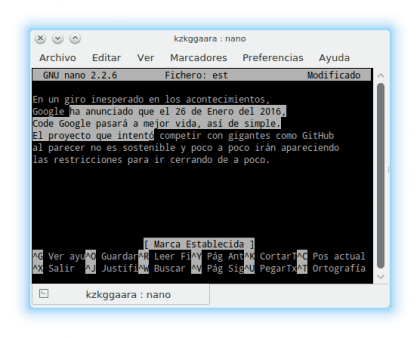
Další úkol .. výběr ve sloupcích pomocí Nano .. 😉
Pokud při výběru používáte myš a stisknete klávesu CONTROL, můžete vybrat v režimu sloupců. Mám podezření, že musí existovat způsob, jak to udělat pouze pomocí klávesnice.
Takže ano, můžete.
Myšlenkou je používat pouze klíče.
Huu tak dobře !! stisknutím levého ovládacího prvku + levého alt a výběrem myší se výběr provádí ve sloupcovém režimu .... to je fantastické, děkuji vám za informaci.
Je to stejné pro vim?
Ne, s vim to copy zadáte:
počet řádků ke kopírování
Například za předpokladu, že chcete zkopírovat 4 řádky:
4yy
Potom vložte P (malá písmena), pokud ji chcete vložit pod aktuální řádek, zatímco pokud je nad aktuálním, je to P (velká písmena)
Můžete také zkopírovat (nebo spíše oříznout) celý řádek pomocí Ctrl + K a poté jej také vložit pomocí Ctrl + U.
Díky moc…! Obrovské pomoci jako vždy ..!
nano r00lz
????
starší bratr?
co to je?
Od všemohoucího a nikdy špatného (?)
Nano (symbol n) je předpona mezinárodního systému označující faktor 10 ^ -9 (nano = devět).
Potvrzeno v roce 1960, pochází z řeckého νάνος, což znamená „trpaslík“.
google vás vzal jinou cestou, Nano vděčí za to, že je Picoův volný bratr, oba mají svůj článek.
Nano je textový editor pro systémy založené na Unixu, jako je GNU / Linux.
Znovu:
Starší bratr?
co to je?
VI PÁNI NEBO EMACS .... ale nano ???? ssssshhhhhh
Vybrat není ctrl + 6 ???
nano je editor terminálu, znamená to, že všechny příkazy NANO mi slouží také v terminálu?
A jaké to je hledat v nano?
Select in Nano is Alt + A as I put in the post, anyway with Ctrl + G you get the help 😉
Myslím, že je + praktické vybrat levým tlačítkem a vložit prostředním kliknutím myši =)
Pokud se jedná o server, který nemá grafické rozhraní, to znamená, že není k dispozici žádná myš ani nic podobného, je to jediná možnost
Kopíruji a vkládám myší, je to jednodušší ... Označím to, co chci kopírovat, podržením levého tlačítka myši a tažením, poté přejdu tam, kam chci vložit, a stisknu střední tlačítko kolečka myši.
A pokud nemáte myš na virtuálních konzolách, stačí ji aktivovat, je to služba gpm.
Zde vysvětlená metoda nefunguje, levý alt + a pro mě nefunguje, pokud vyberete levým ovládacím prvkem + 6.
Chcete-li hledat v nano, použijte control + w a vy napíšete, co chcete hledat. Pokud chcete pokračovat v hledání, držte stisknuté control + w a zadejte postupně.
Ano, funguje to ... Byl jsem blázen, který nedělal věci dobře.
1 - levé alt + a a pustím je, abych označil počáteční značku od místa, kde chci začít kopírovat
2 - Pohybuji se šipkami označujícími to, co chci kopírovat
3 - levý alt + 6 Kopíruji to, co je označeno do bufferu schránky (pokud se to tak dá nazvat)
4 - Pohybuji se šipkami na místo, kam chci zasáhnout
5 - levá kontrola + u vložte zkopírované
Roky používám nano, protože jsem to potkal, než jsem to viděl, a otevření trvá kratší dobu než geany, přemýšlel jsem, jak sakra můžete kopírovat / vložit do nano. Nyní můžu zemřít v klidu.
vynikající, neměl jsem tušení
KZKG ^ Gaara, pěkný příspěvek. který editor je výkonnější a jeho rozdíl mezi: snadný editor, .. vi editor, ... nano editor? „… Rád bych věděl, jak přeskakovat řádky a kopírovat… a také se vrátit v každém zmíněném editoru.
Stojí za objasnění:
Opravdu nevím, pro jakou verzi linuxu (moje, Ubuntu 13.10) nebo pro jakou verzi Nano (moje, 2.2.6), ale v mém případě výběr nefungoval. Příkaz, který pro mě pracoval, byl:
Zaškrtnutí: CTRL + 6 (ne ALT + A, jak naznačuje tento článek)
Zbytek pracoval pro mě:
Vybrat: Přesuňte kurzor podle toho, co chcete vybrat.
Kopírovat: ALT + 6
Vložit: CTRL + u
Doufám, že vám někdo bude sloužit.
muy bueno
Nikdy jsem nezačal hledat způsob, jak kopírovat a vložit pomocí nano
teď pro mě bude snazší používat nano, když nemáte grafické prostředí
Nano je láska, Nano je život <3
Dělám „tweet“ s NANO, rád to říkám vědomě. Ušetřilo mi to čas.
Díky za článek, není špatné začít a vyjasnit pochybnosti, když máte otevřený soubor a jste prázdní.
Užitečná informace, pokud máte, stejně jako já, linuxové servery připojené ze systému Windows Putty nebo MultiPutty k několika připojením a chcete je vložit ze schránky systému Windows:
1 - V systému Windows zkopírujte text jako obvykle.
2 - V linuxu spustíte nano a přejdete na web, který chcete vložit, a stisknete sekundární tlačítko myši a vše vložíte.
pozdravy
Moc děkuji za příspěvek bratře, pozdravy.
Tyto příkazy v mém případě nefungují, pokud stisknete ALT (vlevo) + A otevřete horní nabídku, nastavíte počáteční značku (abyste mohli stínovat text, který chcete kopírovat), musíte stisknout Shift + ALT + A a pak ano, dát počáteční značka a nyní můžete stínovat ... Tento systém je pomalý a neúčinný, vložte značku, stínujte, konečnou značku a poté zkopírujte ... Jak snadné je možné stínovat pomocí Shift + Cursors a poté vložit pomocí CTRL + V ... I když ne zjednodušit, dávám přednost stínování, kopírování a vkládání myší, je to rychlejší a jednodušší
2023 a funguje to skvěle, díky moc za pomoc!!!!